- May -akda Jason Gerald [email protected].
- Public 2023-12-16 11:43.
- Huling binago 2025-01-23 12:50.
Itinuturo sa iyo ng wikiHow na ito kung paano i-reset ang isang Netgear router sa mga setting ng pabrika.
Hakbang
Paraan 1 ng 2: Sa Karamihan sa Mga Netgear Router

Hakbang 1. Hanapin ang pindutang "I-reset"
Ang pindutan ay matatagpuan sa likuran ng router at maaaring mapangalanang "I-reset" o "Ibalik ang Mga Setting ng Pabrika".
Ang pindutan na ito ay maliit at nakatago upang ang may-ari ay hindi aksidenteng i-reset ito

Hakbang 2. Ipasok ang baluktot na paperclip sa nakatagong pindutan

Hakbang 3. Pindutin nang matagal ang pindutan nang malumanay nang halos 7 segundo
Ang ilaw ng kuryente sa router ay magsisimulang mag-flash.

Hakbang 4. Alisin ang paperclip mula sa pindutang "I-reset"
Ang router ay muling magsisimula at ang ilaw ng kuryente nito ay magiging puti o maliwanag na berde.
Ang Netgear router ay mai-reset sa mga setting ng pabrika. Sundin ang mga tagubilin sa manwal ng iyong router upang i-set up at i-configure ang router
Paraan 2 ng 2: Sa Netgear DGN2000 o DG834Gv5. Router
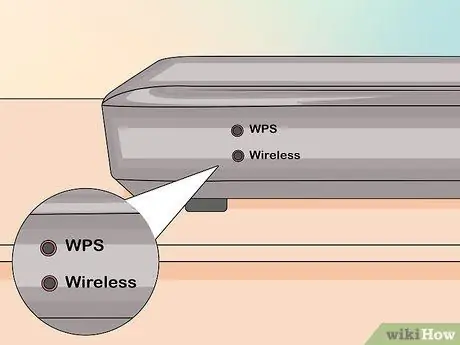
Hakbang 1. Maghanap para sa isang pindutan na pinangalanang "Wireless" o "WPS" na matatagpuan sa gilid ng router

Hakbang 2. Pindutin nang matagal ang mga pindutan na "Wireless" at "WPS" nang sabay-sabay sa loob ng 6 na segundo
Ang LED power ay pula na pula.

Hakbang 3. Pakawalan ang mga pindutan
Ang router ay muling magsisimula at ang LED ay magaan ang ilaw nang hindi kumukurap.






